Dashboard di WordPress: la guida completa
Pubblicato: 2021-04-27La dashboard di WordPress è allo stesso tempo incredibilmente semplice e incredibilmente complessa. Quando gli utenti accedono per la prima volta alla dashboard, non solo una schermata iniziale di widget informativi potenzialmente li sopraffà, una barra laterale sul lato sinistro dello schermo offre loro tutte le opzioni e le funzionalità per il loro sito senza alcuna spiegazione di cosa è o fa. Ecco perché vogliamo guidarti attraverso la dashboard di WordPress, pezzo per pezzo, in modo che tu possa essere sicuro di conoscere i dettagli della parte del tuo sito web con cui trascorrerai la maggior parte del tempo.
Iscriviti al nostro canale Youtube
La dashboard di WordPress a colpo d'occhio
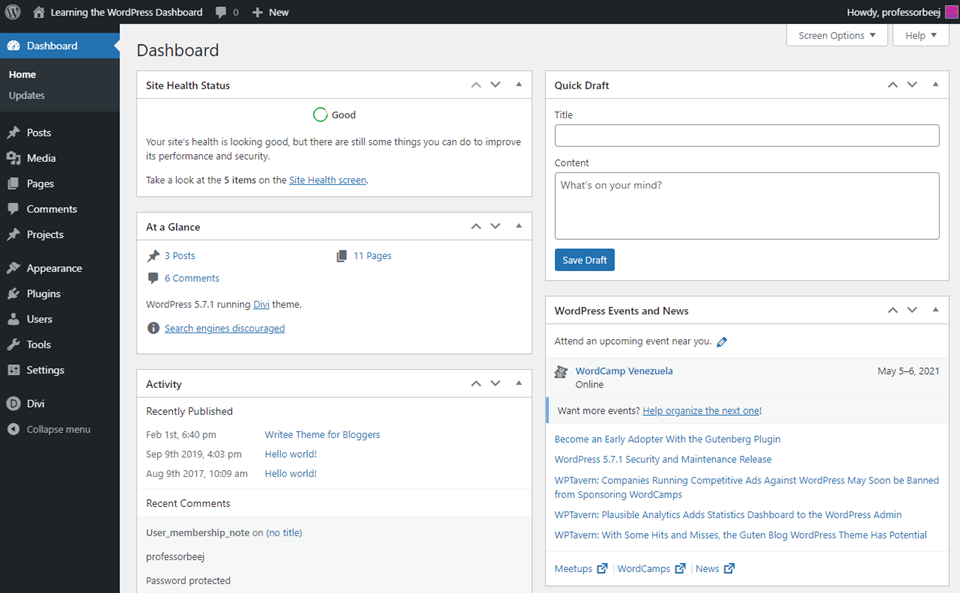
La dashboard di WordPress è davvero la tua panoramica completa di tutto il tuo sito web. Quando un nuovo utente accede, a seconda delle sue autorizzazioni, vedrà alcune variazioni di questa pagina. Per impostazione predefinita, la pagina è composta da 5 widget che ti collegano al tuo sito in vari modi, ma anche alla più ampia community di WordPress.
- Stato di salute del sito
- Attività Recente
- Prossimi eventi e notizie di WordPress
- Pubblica bozza rapida
Ognuno di questi può fornire preziose informazioni che è necessario vedere prima di iniziare a scavare nelle altre attività.
Stato di salute del sito
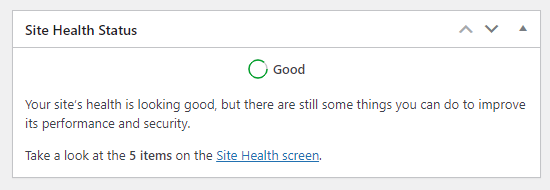
La casella Stato di integrità del sito è probabilmente la parte più importante della dashboard. Se accedi e vedi che lo stato del sito è rosso o giallo, probabilmente dovresti fare clic nella _Schermata di salute del sito_ collegata e controllare cosa sta succedendo. Spesso, i problemi che emergono sono semplicemente plugin o temi che necessitano di aggiornamenti.
Tuttavia, il widget ti avviserà anche di problemi di sicurezza, debolezze PHP e vari intoppi lato server che richiedono la tua attenzione al più presto.
A prima vista
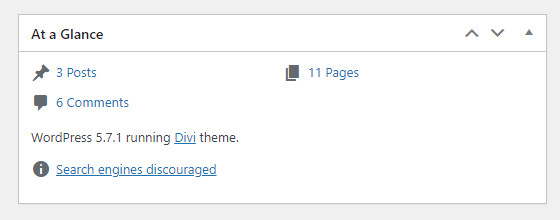
Il widget At a Glance è una semplice panoramica dell'intero sito. Visualizza il numero complessivo di post, commenti e pagine sul sito, nonché la versione corrente di WordPress, il tema e varie altre informazioni utili (come il messaggio di scoraggiamento dei motori di ricerca sopra).
Attività Recente
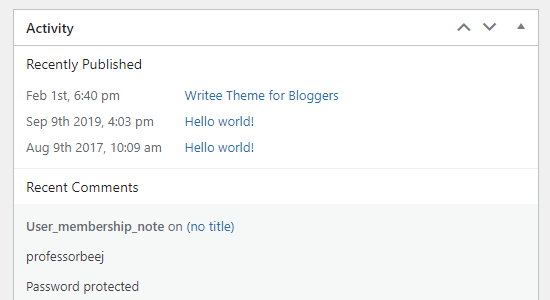
Il widget di attività è abbastanza autoesplicativo in funzione. Visualizza gli ultimi post pubblicati e gli ultimi commenti scritti sul sito. Utilizzando questo widget, puoi facilmente assicurarti che il tuo sito sia nei tempi previsti non appena accedi.
Inoltre, se un commento spam (o uno inappropriato) riesce a passare, puoi eliminarlo o contrassegnarlo come spam con un solo clic tramite il widget stesso. È davvero utile.
Bozza veloce
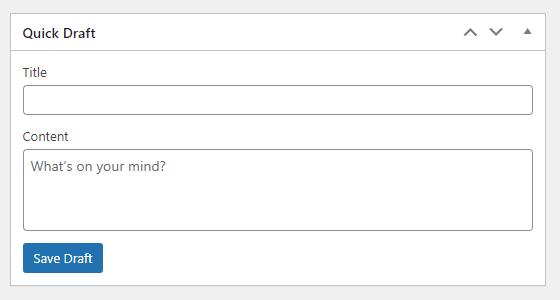
Pensa a Quick Draft come a un blocco note. Non puoi pubblicare tramite questo widget, ma puoi salvare tutte le bozze che desideri. Non consigliamo di utilizzare questo widget per redigere un intero post, ma ottenere il titolo e lo schema di base o la premessa è perfetto per questo. L'utilizzo di questo widget può far risparmiare molto tempo quando si dispone di un progetto specifico, ma è necessario prendere rapidamente appunti per dopo. Ti consente di farlo senza plug-in aggiuntivi e senza dover fare clic su più menu e schermate e senza caricare l'editor.
Eventi e notizie WordPress

Una delle cose migliori di WordPress è la community e il team di WP Core ha creato una linea diretta con questo utilizzando il widget della dashboard di WordPress Events and News . Ogni volta che visiti questa schermata, vedrai non solo le principali notizie di WordPress su varie fonti, dal blog ufficiale di WordPress.org, ma anche siti come WP Tavern. Quindi, se c'è qualcosa da fare nel mondo WP, non te lo perderai.
Inoltre, puoi vedere nuovi eventi nelle vicinanze della posizione impostata. Con WordCamp e Meetup che diventano punti di riferimento tra gli utenti di WordPress, puoi vedere se ci sono eventi ufficiali della community nelle vicinanze. Oppure, se sono online, i primi a cui puoi iscriverti.

Widget aggiuntivi per la tua dashboard di WordPress
Puoi anche personalizzare la dashboard di WordPress con i tuoi widget. A seconda dei plug-in che utilizzi, alcuni di essi potrebbero avere la possibilità di impostare un negozio nella dashboard di WordPress.
Uno dei widget non predefiniti più importanti arriva tramite Jetpack. Puoi inserire un riepilogo delle ultime statistiche del tuo sito in un widget e puoi utilizzare i filtri di base per personalizzare gli intervalli di date del widget.
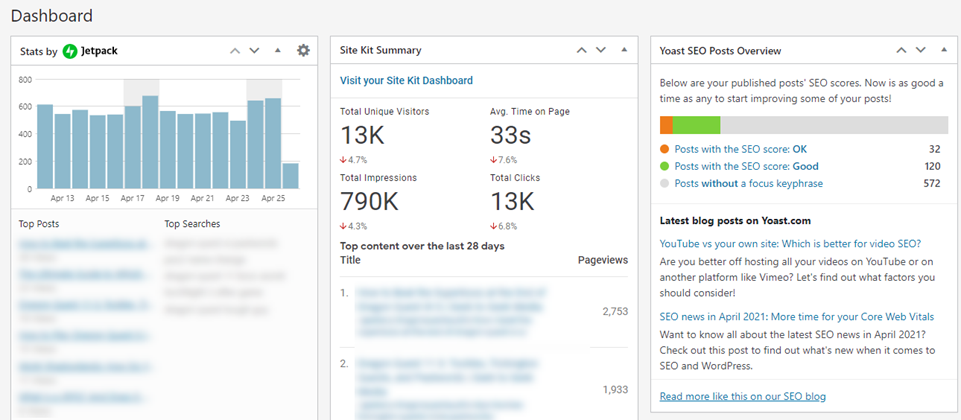
Nello screenshot qui sopra, puoi anche vedere il Riepilogo del kit del sito dal plug-in del kit del sito di Google che ti offre un compagno per le statistiche di Jetpack perché ottieni anche le statistiche di Analytics e Search Console in un widget della dashboard di WordPress. Yoast SEO, uno dei migliori plugin SEO in circolazione, si apre automaticamente anche in un widget della dashboard in modo che tu possa avere un'idea di come sta andando il tuo sito in termini di SEO.
Dashboard WordPress completamente personalizzate
Se hai bisogno di più di un paio di nuovi widget, una serie di plug-in ti offre il controllo completo sulla dashboard di WordPress. Questo controllo può anche estendersi ai diversi singoli utenti del tuo sito con dashboard diversi. Puoi anche scegliere ciò che vedono in base ai loro ruoli e autorizzazioni.
Uno dei plugin più potenti in quest'area si chiama Ultimate Dashboard. Con esso, la tua dashboard di WordPress può passare da un bel bonus di accesso all'hub completo del tuo sito, eliminando la necessità di navigare nella barra laterale spesso troppo disordinata.
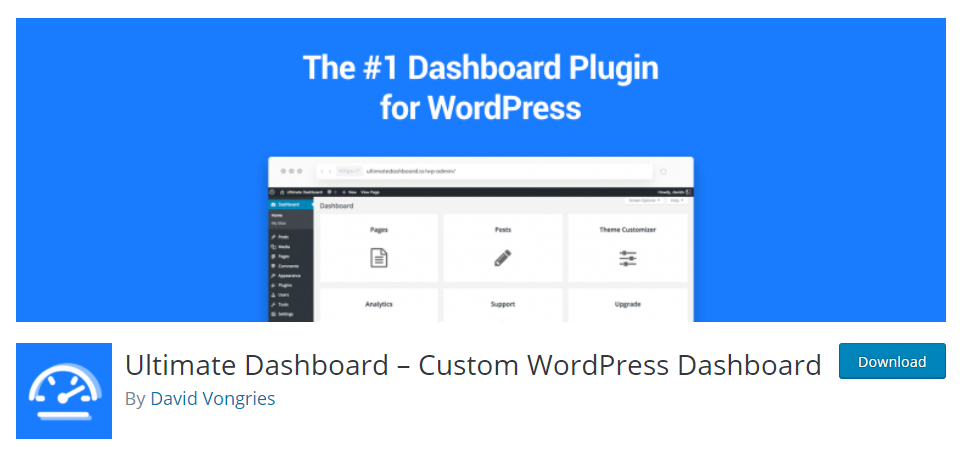
Con Ultimate Dashboard, non solo puoi personalizzare i widget dash di WordPress, ma anche la schermata di accesso stessa, la barra di amministrazione nella parte superiore dello schermo e la barra laterale del menu di amministrazione.
Scegliere, scegliere e creare la tua dashboard è facile come usare il tuo plug-in di creazione di pagine preferito o modificare i widget nella barra laterale di WP.
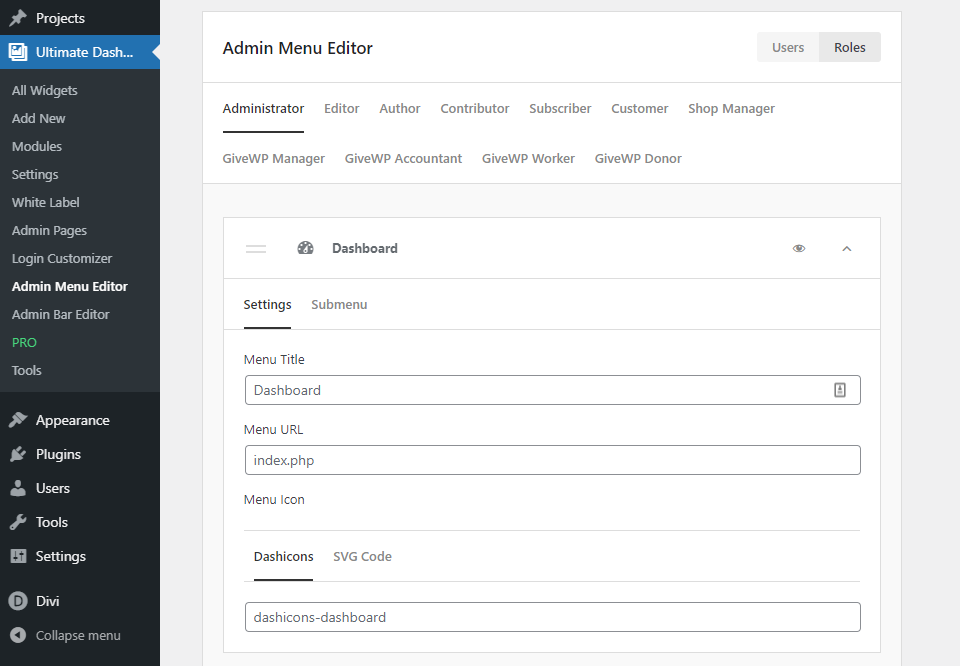
Se non vuoi che i clienti, anche i proprietari del sito, abbiano accesso alle parti Utenti o Editor di temi della dashboard, puoi rimuoverli per loro utilizzando questo plugin. È uno strumento incredibilmente approfondito che ti consente di sfruttare appieno sia il backend di WordPress che la dashboard (e i suoi widget).
Cruscotto WordPress personalizzato con Divi
Se sei un membro di Elegant Themes, puoi utilizzare il plug-in Divi Admin Dashboard Layouts per portare la potenza del nostro generatore di pagine sulla dashboard. Non solo puoi aggiungere widget specifici al sito, puoi creare un design completamente personalizzato, modificando ogni aspetto della pagina, non solo il tipo di widget o l'accessibilità del ruolo dell'utente.
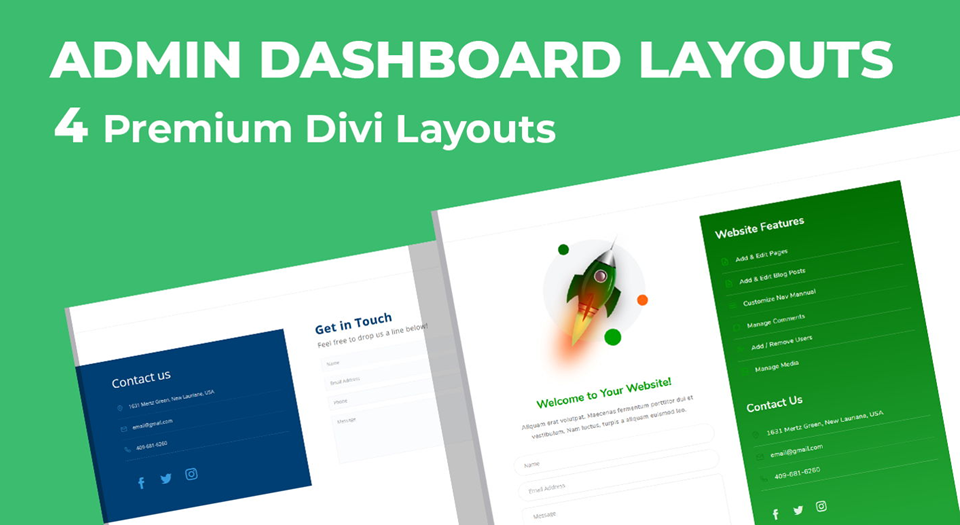
Come designer, ci sono molte ragioni per personalizzare la dashboard di WordPress. Innanzitutto, vuoi mantenere le esperienze dei tuoi clienti il più fluide possibile. Meglio possono usare il loro sito, più è probabile che ti consiglino o tornino da te.
In secondo luogo, puoi rendere più semplice contattarti in caso di problemi, creando widget progettati per fornirti un accesso diretto lungo i canali che preferisci.
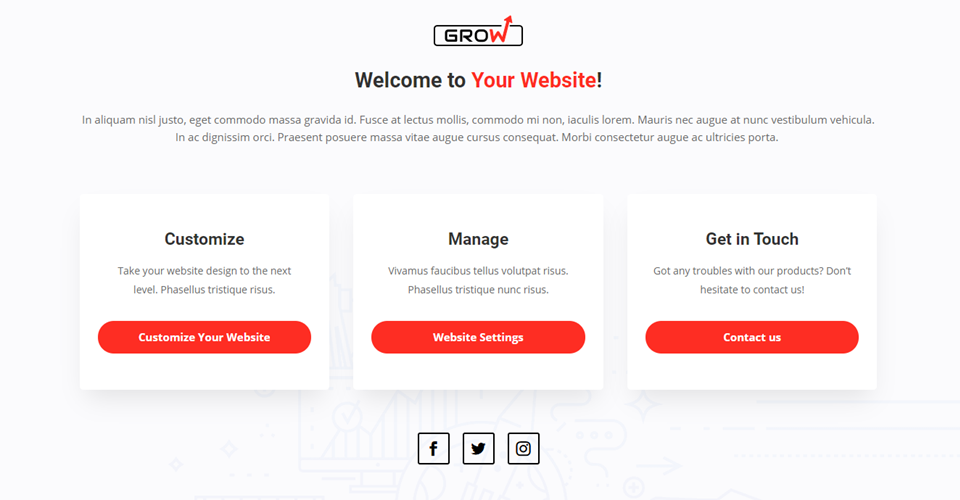
E terzo, puoi utilizzare la dashboard per creare un'area di formazione per i tuoi clienti su come utilizzare il sito che hai creato per loro. All'interno di un widget nella dashboard (o in un'intera schermata della dashboard!), potresti creare un elenco di risorse WordPress utili che spiegano i problemi comuni che incontrano i nuovi utenti di WP o incorporano una playlist di YouTube dal tuo canale che li guida attraverso le tue personalizzazioni.
Avvolgendo
A prima vista, la pagina del dashboard di WordPress può sembrare un po' superflua. Ma la quantità di informazioni a portata di mano fornite dai widget ha il potenziale per rendere il flusso di lavoro più rapido, semplice ed efficiente. Con i plugin giusti, puoi anche personalizzare completamente la dashboard di WordPress per te, il tuo staff e i tuoi clienti, offrendo a tutti l'esperienza perfetta nel backend del sito. Che si tratti di statistiche a colpo d'occhio, filtro antispam, trovare il WordCamp giusto o seguire un intero corso di formazione, puoi farlo tramite la dashboard di WordPress.
Come personalizzi e configuri la tua dashboard di WordPress?
Immagine in primo piano dell'articolo di Griboedov / shutterstock.com
